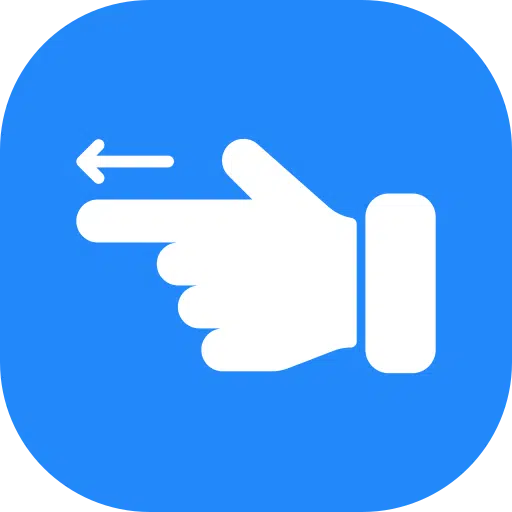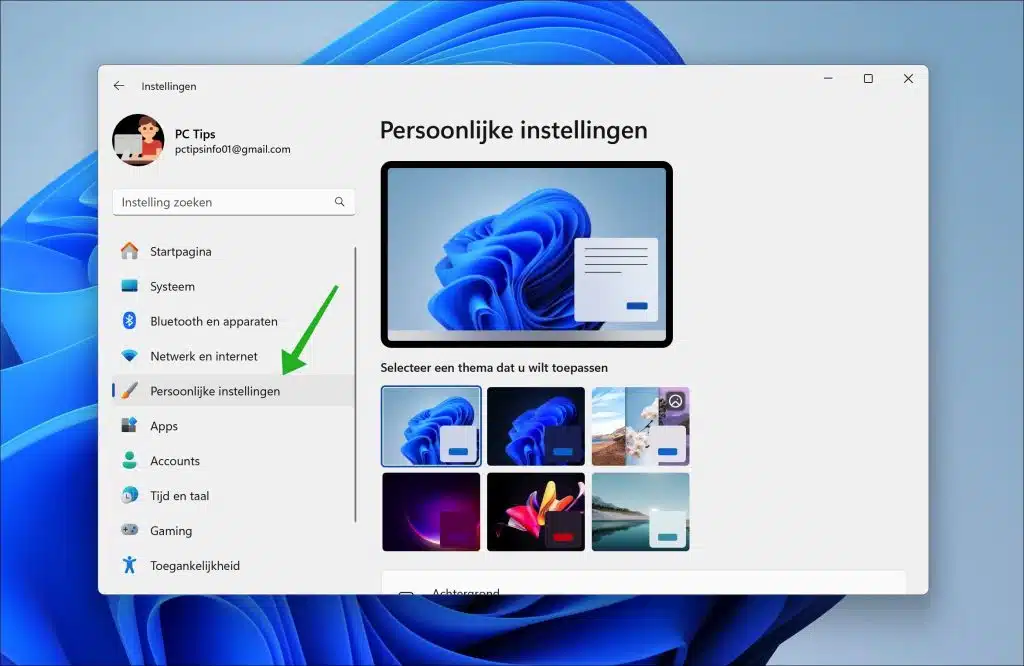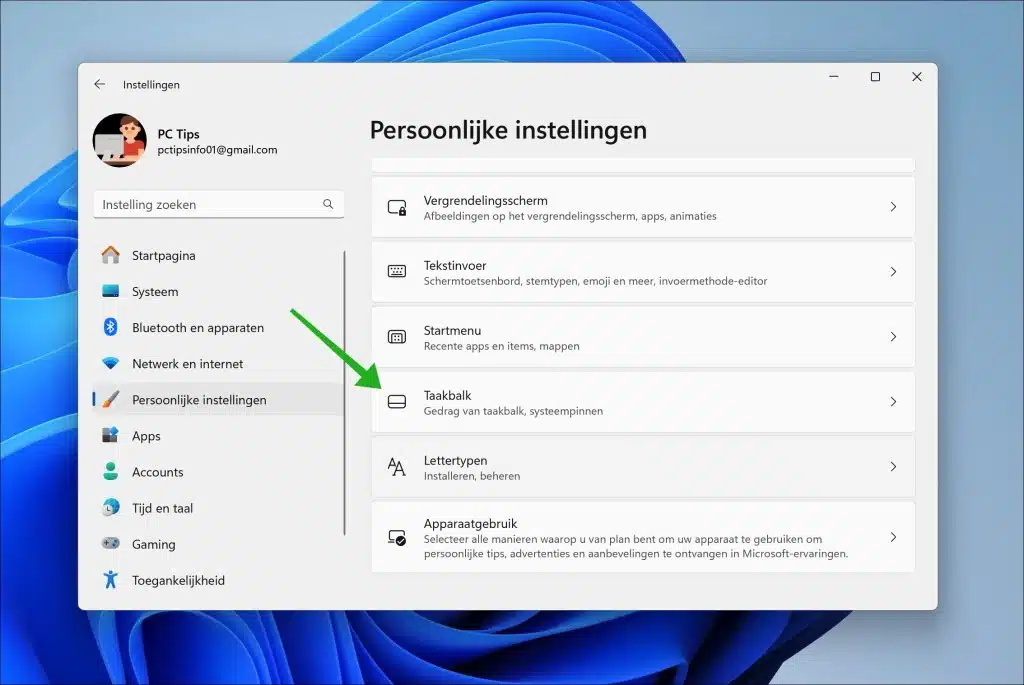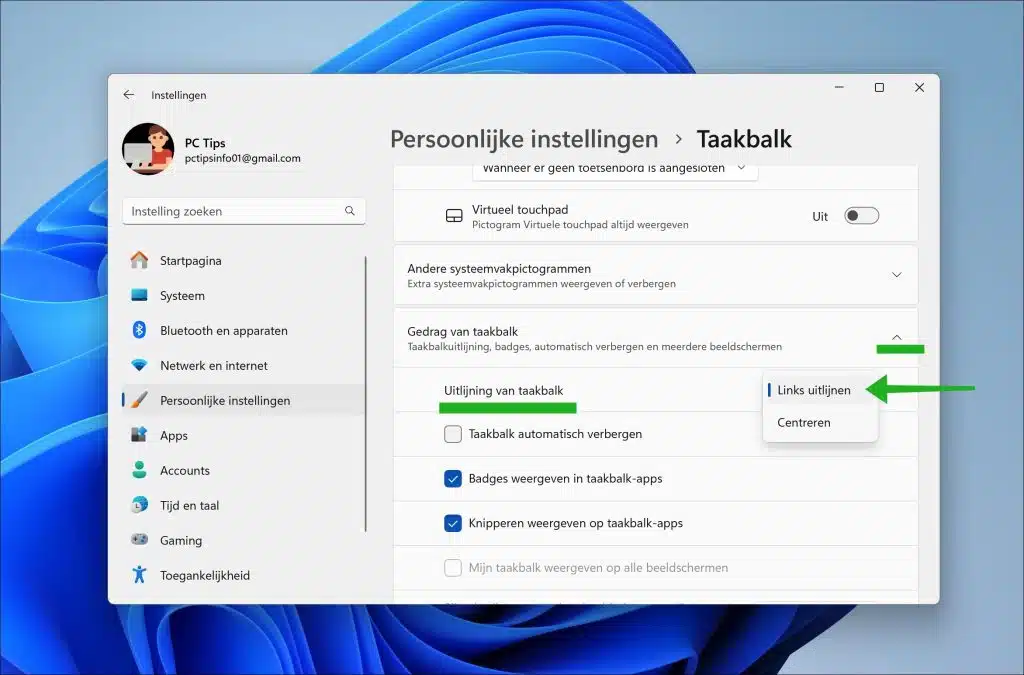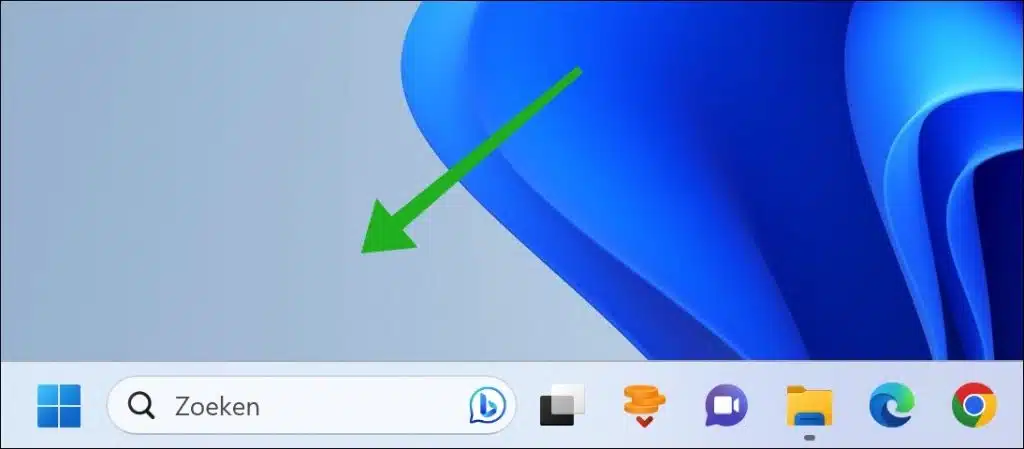在 Windows 11 中,您可以选择将任务栏移至左侧,这样您就可以恢复 Windows 早期版本中存在的原始对齐方式。
在这份综合指南中,我将逐步指导您成功完成此配置。 Windows 11 引入了任务栏的更新版本,元素默认放置在屏幕中央。虽然这种定位可以更轻松地访问“开始”菜单和应用程序,尤其是在较大的显示器上,但反馈表明许多用户仍然更喜欢项目向左对齐的任务栏。
幸运的是,微软的新操作系统提供了灵活的设置,可以让您选择是将图标左对齐还是居中对齐。这使您可以更好地控制用户界面,并允许您创建最适合您偏好的工作环境。
在本指南中,我将向您解释在 Windows 11 中调整任务栏对齐的两种不同方法。这就是它的工作原理。
在 Windows 11 中将任务栏左对齐
首先,打开 Windows 设置。在设置中,点击“个人设置”。
然后点击“任务栏”打开任务栏设置。
现在首先单击“任务栏行为”,然后将“任务栏对齐方式”更改为“左对齐”。您还可以将任务栏“居中”以将任务栏移回中心。
您现在将立即看到任务栏对齐已移至左侧。所有按钮,例如“开始”按钮、搜索框等 任务栏图标 现在已向左对齐。
我希望这对你有帮助。感谢您的阅读!